
时间:2023-02-14 编辑:hyd
很多用户在用PS做图片的时候,经常会需要画一张表格,但是PS本身没有任何一键生成表格的工具,那么如何在PS中画一张标准的表格,下面的这种方法可以参考一下哦,稍微有点复杂,有兴趣的可以学习一下哦。
首先新建一个空的文档,并新建一个图层,然后我们需要将PS的网格显示打开。点击上方菜单【视图】—【显示】—【网格】(快捷键CTRL+“)。接着再【视图】—【】(快捷键CTRL+R)。
然后我们可以看到空白背景上出现了。以及边缘的标尺。
然后我们鼠标左键点击标尺,往画布中,以此来打好表格的边框布局。一条一条拖出来即可。
很多用户在用PS做图片的时候,经常会需要画一张表格,但是PS本身没有任何一键生成表格的工具,那么如何在PS中画一张标准的表格,下面的这种方法可以参考一下哦,稍微有点复杂,有兴趣的可以学习一下哦。
首先新建一个空的文档,并新建一个图层,然后我们需要将PS的网格显示打开。点击上方菜单【视图】—【显示】—【网格】(快捷键CTRL+“)。接着再【视图】—【】(快捷键CTRL+R)。
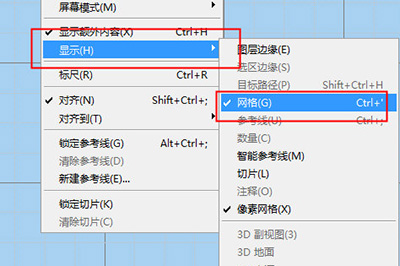
然后我们可以看到空白背景上出现了。以及边缘的标尺。
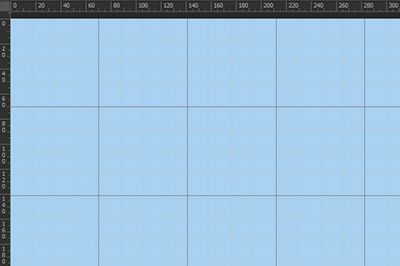
然后我们鼠标左键点击标尺,往画布中,以此来打好表格的边框布局。一条一条拖出来即可。
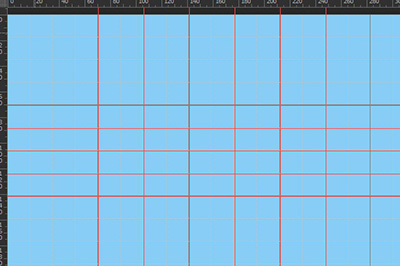
拖好后我们使用铅笔工具,按住SHIFT键,在参考辅助线上绘画表格,慢慢来,你可以绘画好一个单元格,然后将单元格通过按住ALT复制来快速填满表格。
最后绘画好后我们将网格和辅助线隐藏显示,就发现啦。然后选中图层,将其合并,一张完整的表格就做好了。
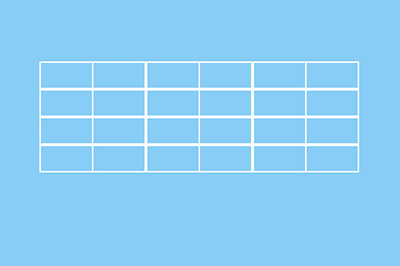
怎么样是不是非常的简单,还有一种方法就是通过EXCEL直接来进行绘画表格,然后将其复制到PS中,具体操作为在,然后将表格选中,CTRL+C复制,接着在PS中粘帖即可,但是这样做的缺点就是做好的表格无法直接修改哦。
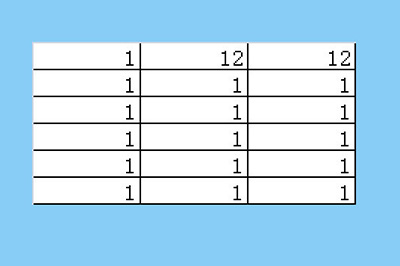
以上就是用PS来绘画表格的方法,操作虽然说有点繁琐,但是过程还是非常的有趣的,小伙伴们快去试一试吧。
PhotoshopCC相关攻略推荐: